Листи зазвичай залишаються у вашій програмі електронної пошти, але іноді вам може знадобитися зберегти копію як автономну резервну копію. Ось як зберегти електронний лист на жорсткому диску, щоб він завжди був доступним і доступним.
Збереження електронної пошти з Gmail
Щоб зберегти електронний лист із Gmail, відкрийте лист і натисніть три крапки у верхньому правому куті поруч із кнопкою «Відповісти».

У меню, що з’явиться, натисніть «Завантажити повідомлення».
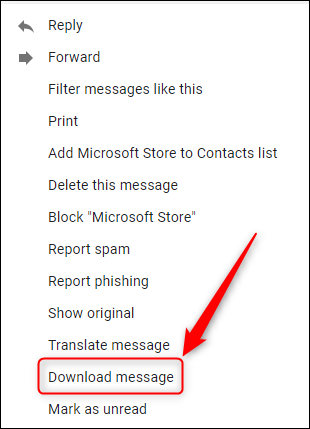
Ваша електронна пошта буде збережена у місці завантаження за замовчуванням у форматі .eml. Його можна відкрити будь-яким поштовим клієнтом або будь-яким браузером. Неможливо зберегти кілька листів одночасно, тому, якщо ви хочете завантажити багато повідомлень, вам доведеться скористатися службою Takeout від Google, щоб зберегти свої дані.
Збереження електронної пошти з Microsoft Outlook
Щоб зберегти електронний лист із клієнта Outlook, відкрийте лист і натисніть «Файл».
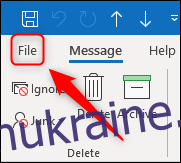
Тепер натисніть кнопку «Зберегти як».
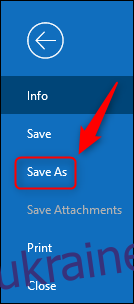
Виберіть місце, де ви хочете зберегти електронний лист, а потім натисніть кнопку «Зберегти».
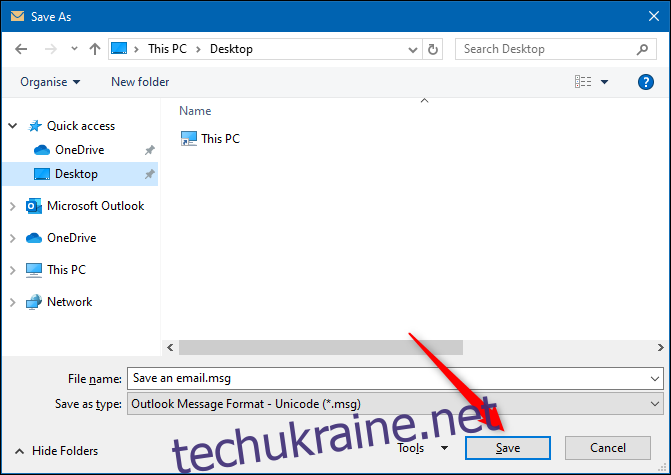
Ваша електронна пошта буде збережена у форматі .msg, який є форматом Microsoft, який вам потрібно буде відкрити в Outlook.
Ви також можете перетягнути електронний лист із Outlook у папку в Windows. Це особливо корисно, якщо ви хочете зберегти кілька листів електронної пошти. Для цього виберіть електронні листи, які потрібно зберегти, і перетягніть їх у папку в Провіднику Windows.
Неможливо завантажити електронні листи з веб-програми Outlook, тому вам потрібно буде встановити клієнт. Однак, якщо вас цікавить вміст електронного листа, а не сама електронна пошта, ви можете роздрукувати електронний лист у форматі PDF з веб-програми Outlook і натомість зберегти його на жорсткому диску.
Цей метод працюватиме як на Windows (починаючи з Windows 8), так і на Mac, оскільки кожен із них має вбудовану функцію «Друк у PDF».
Для цього відкрийте електронний лист у веб-програмі Outlook, клацніть три крапки у верхньому правому куті, а потім виберіть кнопку «Друк».
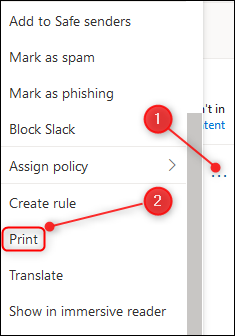
У вікні, що відкриється, натисніть «Друк».
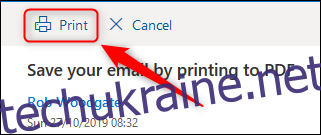
У діалоговому вікні «Друк» виберіть «Друк у PDF».
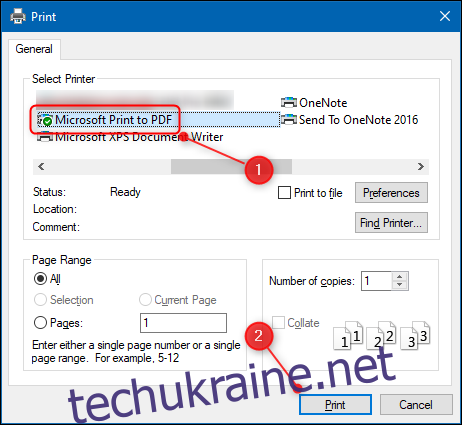
Ми використовували для цього пристрій Windows, але процес такий самий для Mac. Ваша електронна пошта буде надрукована у форматі PDF і збережена у вибраному вами місці.
Збереження електронної пошти з Apple Mail
Щоб зберегти електронний лист із Apple Mail, відкрийте лист і натисніть Файл > Зберегти як.
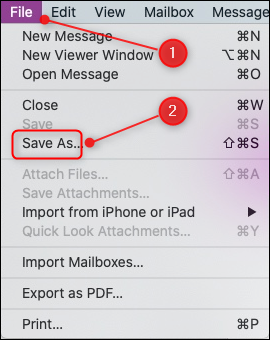
Електронний лист буде збережено у форматі .rtf (розширений текстовий формат), а не в певному форматі електронної пошти. Ви можете змінити це під час збереження, вибравши «Необроблене джерело повідомлення» або «Звичайний текст».
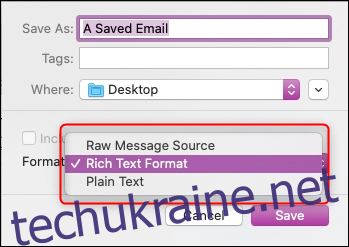
Як і Outlook, Apple Mail дозволяє перетягувати електронні листи, тож якщо у вас є кілька листів, ви можете вибрати їх усі та перетягнути їх у потрібне місце.

